Lab 3 Jemter压力测试
实验内容:
(1)整体目标:
安装虚拟机,并安装一套LAMP(Linux+Apache+Mysql+PHP)待测系统,推荐ECShop(http://www.ecshop.com),基于此进行Jmeter压力测试,并在测试后得出Jmeter测试报告,并根据sysstat得出Linux服务器的CIMN(CPU、IO、Memory以及Network)的性能。
(2)队员分工:
角色1:安装LAMP:Linux服务器(Centos)、Apache及PHP
角色2:安装MySQL及ECShop(或类似B/S结构的系统)
角色3:安装sysstat并使用sysstat查看Linux服务器的CIMN的性能
角色4:使用Jmeter进行5*10、50*20的压力测试并得出Jmeter Aggregate Report,同时运用sysstat对服务器信息进行统计。
(3)实验要求:
1. 基本要求:团队分工完成,实践压力测试工具Jmeter
2. 实验相关内容:
1) Linux下top命令结果截图
2) 访问的B/S系统截图
3) Jmeter的Testplan展开截图
4) Beanshell代码
5) 运行Jmeter测试之后的Aggregate Report Result
6) 运行Jmeter测试之后的服务器性能
实验过程:
目录:
准备工作及说明...................................................................................................
安装Apache2,PHP5.6,MySQL,ECShop,sysstat.......................................
1安装PHP5.6....................................................................................................
2安装Apache2................................................................................................
3安装MySQL...................................................................................................
4安装ECShop..................................................................................................
5安装sysstat....................................................................................................
安装Jmeter...................................................................................................
Jmeter压力测试实验步骤..................................................................................................
实验结果...............................................................................................................
1 Linux下top命令结果截图...........................................................................
2访问的B/S系统截图...................................................................................
3 Jmeter的Testplan展开截图.........................................................................
4 Beanshell代码.............................................................................................
5运行Jmeter测试之后的Aggregate Report Result........................................
6运行Jmeter测试之后的服务器性能
一、准备工作及说明
服务端机器:安装VMware workstation(版本不限),同时下载Ubuntu镜像文件,本次实验使用的是Ubuntu16.04。然后配置Apache2, PHP5, MySQL,再安装ECShop和sysstat作为服务器。
客户端机器:安装Jmeter,通过录制脚本然后访问服务器端搭建好的ECShop网站,在服务器端通过sysstat来查看服务器的性能。
二、安装Apache2,PHP5.6,MySQL,ECShop,sysstat
1. 安装PHP5.6
Ubuntu 16.04默认安装php7.0环境,但是php7目前兼容性并不是很好,如果自行安装php5需要清除php7的已安装包,否则会报错。
//移除默认及已安装的PHP包
sudo dpkg -l | grep php| awk '{print $2}' |tr "
" " "
sudo apt-get install aptitude sudo aptitude purge 'dpkg -l | grep php| awk '{print $2}' |tr "
" " "'
//添加 PPA sudo add-apt-repository ppa:ondrej/php //安装php5.6 sudo apt-get update sudo apt-get install php5.6 //安装扩展 sudo apt-get install php5.6-gd sudo apt-get install php5.6-mysql2. 安装Apache2
//安装Apache2 sudo apt install apache2 //整合一下php和Apache sudo apt-get install libapache2-mod-php5.6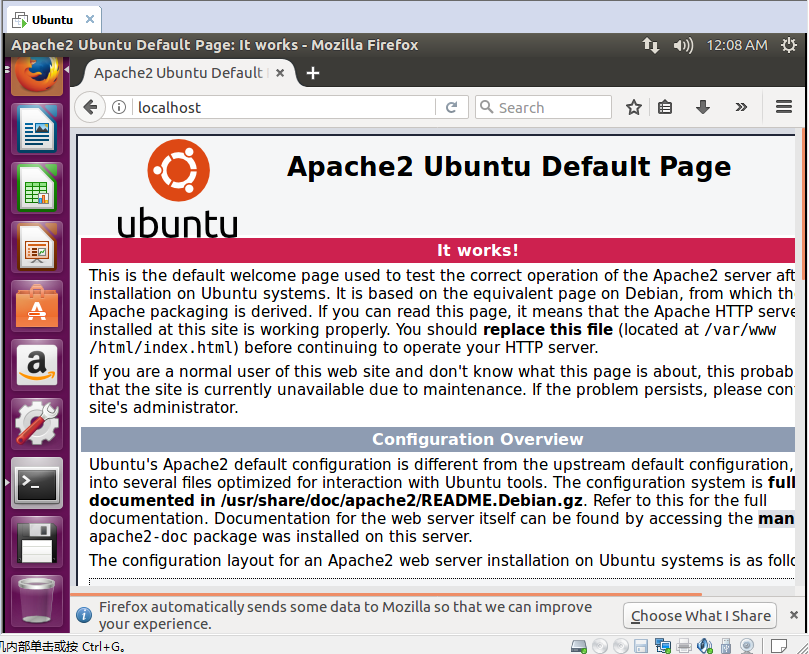
3. 安装MySQL
//安装MySQL,过程中会要求输入两次密码 sudo apt install mysql-server php5.6-mysql sudo apt-get install mysql-client //重启MySQL和Apache sudo service mysql restart sudo service apache2 restart
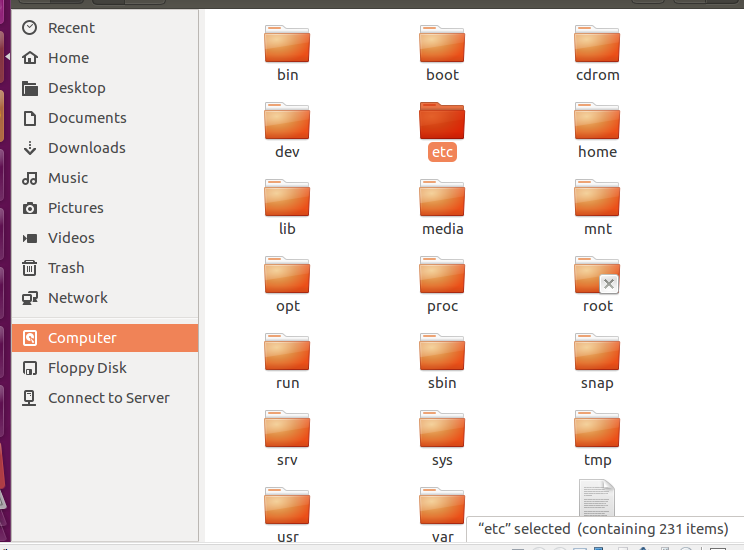
4. 安装ECShop
4.1打开Ubuntu里面的火狐浏览器,下载ECShop V2.7.3(下载地址:https://pan.baidu.com/s/1dDAJvZN)。点击图中的下载--->save files。

4.2下载后的zip在Downloads中,将其复制粘贴到Home下重命名为ECShop,使用命令 unzip ECShop 解压,然后将解压后的文件重命名为ECShop。
ECShop下有三个目录,分别是docs(ecshop的安装说明和介绍等),upgrade(升级包),upload(ecshop安装程序文件等)。



4.3使用命令 cd /var ;sudo chmod -R 777 www ,然后把ECShop拷贝到 computer/var/www/html 文件夹下,再把ECShop中的upload文件夹重命名为ecshop。


4.4命令行进入/var/www/html/ECShop/ecshop, 使用chmod修改如下目录及其所有子目录权限
a) data/ 目录及其所有子目录
b) temp/ 目录及其所有子目录
c) cert/ 目录及其所有子目录
d) includes/ 目录及其所有子目录
e) images/ 目录及其所有子目录
f) themes/ 目录及其所有子目录

4.5用Ubuntu自带的火狐浏览器访问 http://localhost/ECShop/ecshop ,出现如下安装界面,执行安装即可。




【--------------------------------------------------------------------------------------------------------------------------------------------------------------------------
从上图看到不支持JPEG格式,解决办法:打开 /var/www/html/ECShop/ecshop/install/includes/lib_installer.php 文件,找到下图所示代码,把第六行的JPG改成JPEG即可。

--------------------------------------------------------------------------------------------------------------------------------------------------------------------------】


下图建议勾选 安装测试数据。

出现下图所示界面,说明安装成功。

4.6安装完成后,访问http://localhost/ECShop/ecshop 。

【问题解决】
(1)出现错误:Parse error:syntax error,unexpected 'endforeach'(T_ENDFOREACH) in /var/www/html/ECShop/ecshop/temp/compiled/vote.lbi.php on line 13.
解决方法:用chmod修改报错文件所在文件夹的权限。修改vote.lbi.php (建议在Windows上发邮件到Ubuntu里面,然后复制粘贴就好)。
 (777 :每个人都有读和写以及执行的权限)
(777 :每个人都有读和写以及执行的权限)
vote.lbi.php
<?php if ($this->_var['vote']): ?> <?php echo $this->smarty_insert_scripts(array('files'=>'transport.js')); ?> <div id="ECS_VOTE"> <div class="box"> <div class="box_1"> <h3><span><?php echo $this->_var['lang']['online_vote']; ?></span></h3> <div class="boxCenterList"> <form id="formvote" name="ECS_VOTEFORM" method="post" action="javascript:submit_vote()"> <?php $_from = $this->_var['vote']; if (!is_array($_from) && !is_object($_from)) { settype($_from, 'array'); }; $this->push_vars('', 'title');if (count($_from)): foreach ($_from AS $this->_var['title']): ?> <?php echo $this->_var['title']['vote_name']; ?><br /> (<?php echo $this->_var['lang']['vote_times']; ?>:<?php echo $this->_var['title']['vote_count']; ?>)<br /> <?php endforeach; endif; unset($_from); ?><?php $this->pop_vars();; ?> <?php $_from = $this->_var['vote']; if (!is_array($_from) && !is_object($_from)) { settype($_from, 'array'); }; $this->push_vars('', 'title');if (count($_from)): foreach ($_from AS $this->_var['title']): ?> <?php $_from = $this->_var['title']['options']; if (!is_array($_from) && !is_object($_from)) { settype($_from, 'array'); }; $this->push_vars('', 'item_0_30844800_1297167693');if (count($_from)): foreach ($_from AS $this->_var['item_0_30844800_1297167693']): ?> <?php if ($this->_var['title']['can_multi'] == 0): ?> <input type="checkbox" name="option_id" value="<?php echo $this->_var['item_0_30844800_1297167693']['option_id']; ?>" /> <?php echo $this->_var['item_0_30844800_1297167693']['option_name']; ?> (<?php echo $this->_var['item_0_30844800_1297167693']['percent']; ?>%)<br /> <?php else: ?> <input type="radio" name="option_id" value="<?php echo $this->_var['item_0_30844800_1297167693']['option_id']; ?>" /> <?php echo $this->_var['item_0_30844800_1297167693']['option_name']; ?> (<?php echo $this->_var['item_0_30844800_1297167693']['percent']; ?>%)<br /> <?php endif; ?> <?php endforeach; endif; unset($_from); ?><?php $this->pop_vars();; ?> <input type="hidden" name="type" value="<?php echo $this->_var['title']['can_multi']; ?>" /> <?php endforeach; endif; unset($_from); ?><?php $this->pop_vars();; ?> <input type="hidden" name="id" value="<?php echo $this->_var['vote_id']; ?>" /> <input type="submit" name="submit" style="border:none;" value="<?php echo $this->_var['lang']['submit']; ?>" class="bnt_bonus" /> <input type="reset" style="border:none;" value="<?php echo $this->_var['lang']['reset']; ?>" class="bnt_blue" /> </form> </div> </div> </div> </div> <div class="blank5"></div> <script type="text/javascript"> /** * 处理用户的投票 */ function submit_vote() { var frm = document.forms['ECS_VOTEFORM']; var type = frm.elements['type'].value; var vote_id = frm.elements['id'].value; var option_id = 0; if (frm.elements['option_id'].checked) { option_id = frm.elements['option_id'].value; } else { for (i=0; i<frm.elements['option_id'].length; i++ ) { if (frm.elements['option_id'][i].checked) { option_id = (type == 0) ? option_id + "," + frm.elements['option_id'][i].value : frm.elements['option_id'][i].value; } } } if (option_id == 0) { return; } else { Ajax.call('vote.php', 'vote=' + vote_id + '&options=' + option_id + "&type=" + type, voteResponse, 'POST', 'JSON'); } } /** * 处理投票的反馈信息 */ function voteResponse(result) { if (result.message.length > 0) { alert(result.message); } if (result.error == 0) { var layer = document.getElementById('ECS_VOTE'); if (layer) { layer.innerHTML = result.content; } } } </script> <?php endif; ?>
(2)出现错误:Strict Standards: Only variables should be passed by reference in /var/www/html/ECShop/ecshop/includes/cls_template.php on line 422。
解决方法:打开 /var/www/ECShop/html/ecshop/includes/cls_template.php ,找到第422行,把$tag_sel = array_shift(explode(' ', $tag)); 改成
$tagArr = explode(' ', $tag);
$tag_sel = array_shift($tagArr);
【备注:后面出现Strict Standards这种类似的错误,都是这样拆成两条语句】
(3)出现错误:Deprecated: preg_replace(): The /e modifier is deprecated, use preg_replace_callback instead in /var/www/html/ECShop/ecshop/includes/cls_template.php on line 300
解决方法:参考博客 https://www.cnblogs.com/yxhblogs/p/5886191.html ,该博客里面有一个错误,cls_template.php的493行应该换成:
$out = "<?php
" . '$k = ' . preg_replace_callback("/('\$[^,]+)/" , function($r) {return stripslashes(trim($r[1],'''));}, var_export($t, true)) . ";
";
(4)出现错误:顶部的报错没掉了,左侧和底部的报错还在。
解决方法:清除ecshop的后台缓存。
关闭SQL查询结果缓存:打开 in /var/www/html/ECShop/ecshop/includes/cls_template.php ,把最大缓存时间改为0或较小的时间。

关闭SMARTY的缓存:注释掉cls_template.php中下面的代码。

(ECshop清除缓存的参考网址:http://bbs.ecmoban.com/thread-20941-1-1.html)
(5)出现错误:Parse error:syntax error,unexpected 'endif'(T_ENDIF) in /var/www/html/ECShop/ecshop/temp/compiled/promotion_info.lbi.php on line 18.
解决方法:if 开始与结束语句不匹配,把promotion_info.lbi.php文件第18行的 <?php endif; ?> 改成 {/if} 即可。
【备注:(1)类似‘endif' 'foreach' 的语法错误是因为格式不匹配,可以都改成{if} {/if} 语句,或者都声明为php语句。
(2)可以注释掉所有的if 和 foreach (如: ),就不会出现下图:
),就不会出现下图:
 ---------------->
----------------> 
5. 安装sysstat
//安装sysstat
sudo apt-get install sysstat
//查看sysstat是否安装成功
sar -v
//出现下图错误(下面的值23一般是当天的日期,此处测试时间为2018年4月23日)

//解决方法
sudo gedit /etc/default/sysstat , 将ENABLED="false"改为ENABLED="true"
sudo /etc/init.d/sysstat restart
//sysstat安装成功

三、安装Jmeter
下载apache-jmeter-2.11.zip(下载地址:https://archive.apache.org/dist/jmeter/binaries/ ),解压到文件夹即可。
直接打开解压后的文件 ./apache-jmeter-2.11/bin/jmeter.bat 即可打开Jmeter工具界面,注意有两个窗口,一个为命令行窗口,一个为GUI窗口,且使用过程中命令行窗口不可关闭。(建议将语言改成英文,选项选择语言即可)

【可能出现的问题】命令行窗口出现warning提示(也可以忽略)
1. 
//警告原因:PermSize和MaxPermSize不需要配置了
//解决方法:注释掉PermSize和MaxPermSize的配置即可(建议忽略这个警告)
2.
//错误原因:java.util.prefs.WindowsPreferences需要保存信息到HKEY_LOCAL_MACHINESoftwareJavaSoftPrefs
而不是HKEY_CURRENT_USERSoftwareJavaSoftPrefs。
//解决方法:win+R 输入regedit,运行进入注册表,创建HKEY_LOCAL_MACHINESoftwareJavaSoftPrefs项(虽然Jmeter不会保存任何
东西到该项,仍会将信息保存到HKEY_LOCAL_MACHINESoftwareJavaSoftPrefs)。

四、Jmeter压力测试实验步骤 (参考视频:https://www.imooc.com/learn/278)
【备注1】ecshop前台登录地址:ip地址/ECShop/ecshop ; 后台管理登录地址: ip地址/ECShop/ecshop/admin 。

【备注2】在进行测试之前,先注册一个前台登录账号,并登录。
为方便起见,可以先登录后台管理界面,进入后台管理/系统设置/会员注册项,将注册时的手机号、qq、msn、手机等改成非必填。

1) 打开apache-jmeter-2.11/bin/jmeter.bat ,右键Test Plan->Add->Threads(Users)->Thread Group ,并将新建的thread group命名为test ecshop。

2) 右键test ecshop,添加HTTP Request Defaults

3) 右键WorkBench,添加HTTP(s) Test Script Recorder 和Transaction Controller。


4) 右键Transaction Controller,添加HTTP Request Defaults和Recording Controller。


5) 点击workbench下面的HTTP(s) Test Script Recorder,修改各项如下:

6) 启动HTTP(s) Test Script Recorder,点击上图的start。打开火狐浏览器(建议是火狐浏览器),设置代理服务器。

7) 在火狐浏览器中访问http://192.168.174.128/ECShop/ecshop(已登录状态下,IP地址在Ubuntu中查看),并点击首页、GSM手机、任意点击一个商品。
8) 关闭HTTP(s) Test Script Recorder,点击stop即可,并关闭火狐的代理服务器。然后删除workbench->transaction controller中访问的相关标签,只留下下图中的三个,
分别是根目录,category.php , goods.php ,并把其复制到test ecshop中。
 -------->
-------->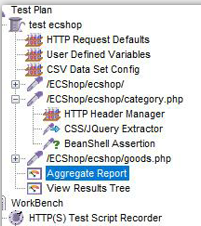
9) 右键test ecshop,添加User Defined Variables,并设置IP变量。然后将根目录,category.php , goods.php中的ip地址都用参数${IP} 表示。然后保存Test Plan到/bin/examples目录里面。


10) 右键test ecshop,添加CSV Data Set Config。然后去到bin目录下,新建data文件夹,在文件夹中新建catgd.csv文件;
并设置参数如下图,然后把根目录,category.php , goods.php中的相关id都用参数${catid} 和${gdid}表示。
cat.gd.csv:


11) 右键category.php,添加CSS/JQuery Extractor,并设置如下图:


12) 右键category.php,添加BeanShell Assertion,BeanShell代码如下图:


13) 右键test ecshop,添加Aggregate Report和View Results。
14) 设置test ecshop参数如下,进行压力测试。
5*10压力测试 :


Aggregate Report:

5*20压力测试同上。
15) 性能测试。
先clear一下,然后设置test ecshop为多个进程(保证测试时,系统进程不间断即可)。
打开Ubuntu,根据sysstat得出Linux服务器的CIMN(CPU、IO、Memory以及Network)的性能。
//查看CPU,每1秒查看一次,一共查看8次
sar -q 1 8
sar -u 1 8
//查看Memory
sar -r 1 8
//查看IO
sar -b 1 8
sar -n 1 8
//查看Network
sar -n SOCK 1 8
sar -n DEV 1 10
五、实验结果及截图
1) Linux下top命令结果截图

2) 访问的B/S系统截图

3) Jmeter的Testplan展开截图

4) Beanshell代码

java.util.regex.Pattern p = java.util.regex.Pattern.compile("id=(\d+)");
java.util.regex.Matcher m = p.matcher(bsh.args[0]);
boolean found = m.find();
if (found) {
if(!m.group(1).equals(bsh.args[1])) {
Failure = true;
FailureMessage = m.group(1) + "<>" + bsh.args[1];
}
}
else failure=true;
5) 运行Jmeter测试之后的Aggregate Report Result
5*10压力测试:
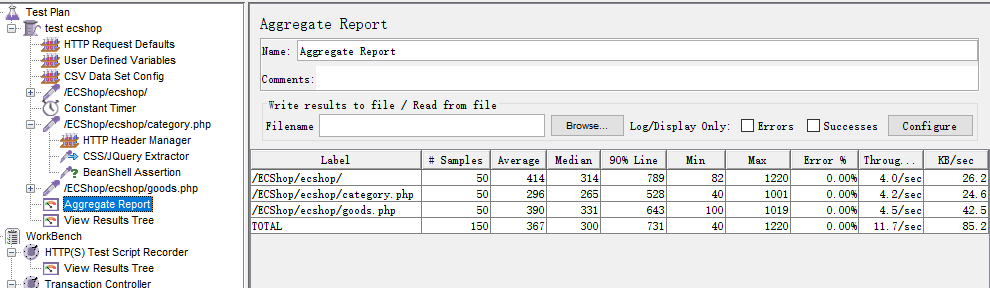
5*20压力测试:

6) 运行Jmeter测试之后的服务器性能
top监控:

CPU:

【注释:上图是查看系统内进程队列的情况,runq-sz 表示准备运行的进程运行队列。】

【CPU:表示机器内所有的CPU;%user 表示CPU的利用率;
%nice 表示CPU在用户层优先级的百分比,0表示正常;
%system 表示当系统运行时,在用户应用层上所占用的CPU百分比;
%iowait 表示请求硬盘I/0数据流出时,所占用CPU的百分比;
%idle 表示空闲CPU百分比,值越大系统负载越低;
上图可见idle值非常低,一般为90%以上,空闲CPU百分比明显偏低,可见压力测试已占用绝大多数得CPU资源。】
Memory:

【kbmemfree 空闲内存大小、kbmemused 使用内存大小、kbcached 缓存内存大小、
IO:

【bread/s: 每秒从硬盘读入系统缓冲区buffer的物理块数。
lread/s: 平均每秒从系统buffer读出的逻辑块数。
%rcache: 在buffer cache中进行逻辑读的百分比。
bwrit/s: 平均每秒从系统buffer向磁盘所写的物理块数。
lwrit/s: 平均每秒写到系统buffer逻辑块数。
%wcache: 在buffer cache中进行逻辑读的百分比。
pread/s: 平均每秒请求物理读的次数。
pwrit/s: 平均每秒请求物理写的次数。
可见每秒请求写得次数比一般时候要高,猜测是mysql得写入数据】
Network:


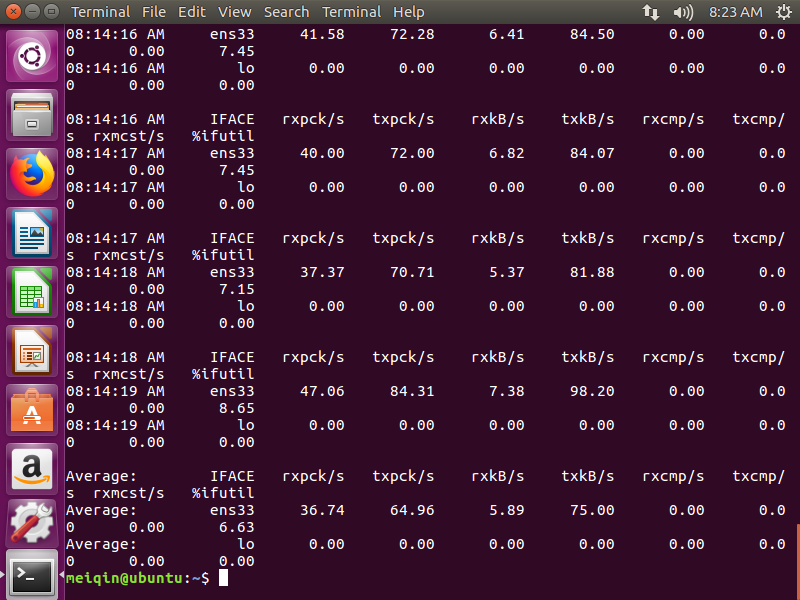
【IFACE:设备名;
rxpck/s:每秒收到的包;
rxbyt/s:每秒收到的所有包的体积;
txbyt/s:每秒传输的所有包的体积;
rxcmp/s:每秒收到数据切割压缩的包总数;
txcmp/s :每秒传输的数据切割压缩的包的总数;
rxmcst/s: 每秒收到的多点传送的包;
如图可见每秒收到得包数量显著增加,网络吞吐量大。】